แอป Xbox ของ Windows 11 เป็นเพื่อนที่ยอดเยี่ยมสำหรับคอนโซล Xbox ของคุณ โดยเป็นฮับที่สะดวกสบายสำหรับวิดีโอเกม คุณลักษณะทางสังคม การเล่นระยะไกล และอื่นๆ อย่างไรก็ตาม แม้ว่า Microsoft จะออกแบบมาให้ทำงานได้ดีบนพีซี แต่ก็ไม่ใช่ปัญหา
หากแอป Xbox ปฏิเสธที่จะเปิดหรือทำงานอย่างถูกต้อง คุณอาจกำลังเผชิญกับปัญหาซอฟต์แวร์สุ่ม แคชของแอปพลิเคชันที่เสียหาย หรือปัญหาเกี่ยวกับระบบปฏิบัติการ บทความนี้จะแนะนำคำแนะนำและวิธีแก้ไขปัญหาต่างๆ มากมายเพื่อแก้ไขปัญหาการเปิดแอป Xbox บน Windows 11

ออกและเปิดแอป Xbox อีกครั้ง
หากแอป Xbox ค้าง ค้าง หรือขัดข้องเมื่อเปิดใช้งาน ให้พิจารณาบังคับออกและเปิดแอปพลิเคชันอีกครั้ง การดำเนินการง่ายๆ นี้มักจะแก้ไขข้อบกพร่องเล็กๆ น้อยๆ และปัญหาอื่นๆ ที่ทำให้ไม่สามารถทำงานได้อย่างถูกต้อง
ในการทำเช่นนั้น:
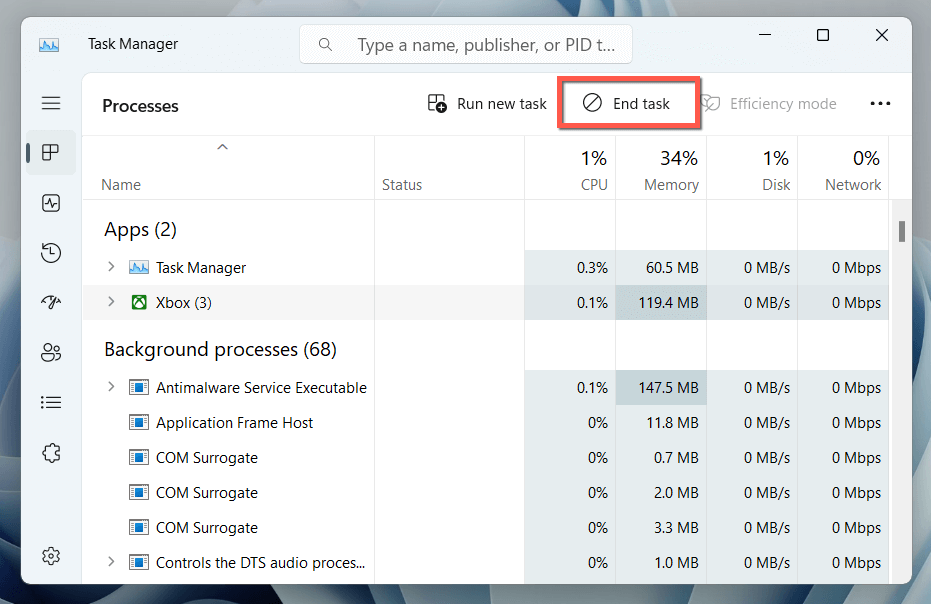
รีสตาร์ทบริการเกม
แอป Xbox อาศัยกระบวนการของระบบที่เรียกว่าบริการเกมเพื่อให้ทำงานใน Windows 11 รีสตาร์ทผ่านแอปบริการและตรวจสอบว่าทำให้เกิดความแตกต่างหรือไม่
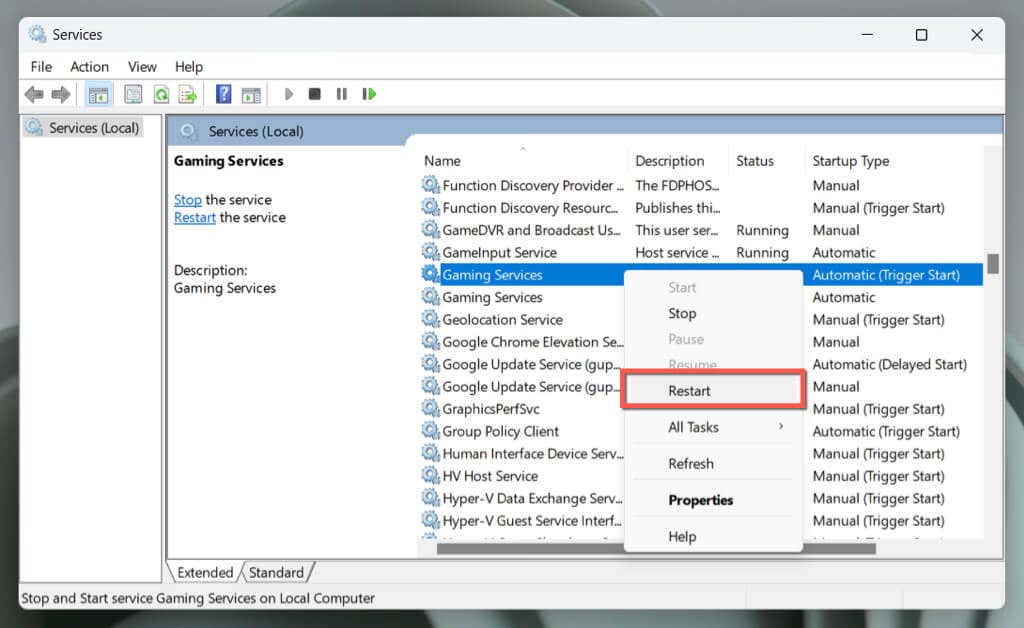
หากตัวเลือกปรากฏเป็นสีเทา ให้ดับเบิลคลิกที่บริการ เลือก เริ่มและตรวจให้แน่ใจว่าประเภทการเริ่มต้นถูกตั้งค่าเป็น อัตโนมัติ
รีสตาร์ทพีซี Windows ของคุณ
ก่อนที่จะดำเนินการต่อ ทางที่ดีที่สุดคือรีสตาร์ทพีซีของคุณ การเริ่มต้นใหม่มักจะสามารถแก้ไขข้อบกพร่องเล็กๆ น้อยๆ และข้อขัดแย้งของซอฟต์แวร์ที่อาจทำให้แอป Xbox ไม่สามารถเปิดได้ และยังทำหน้าที่เป็นจุดเริ่มต้นสำหรับการแก้ไขปัญหาเพิ่มเติมอีกด้วย
เพียงเปิด เมนู Startและเลือก พลังงาน>รีสตาร์ทเพื่อเริ่มต้นการรีบูตระบบ ดำเนินการแก้ไขปัญหาที่เหลือต่อไปหากปัญหายังคงอยู่
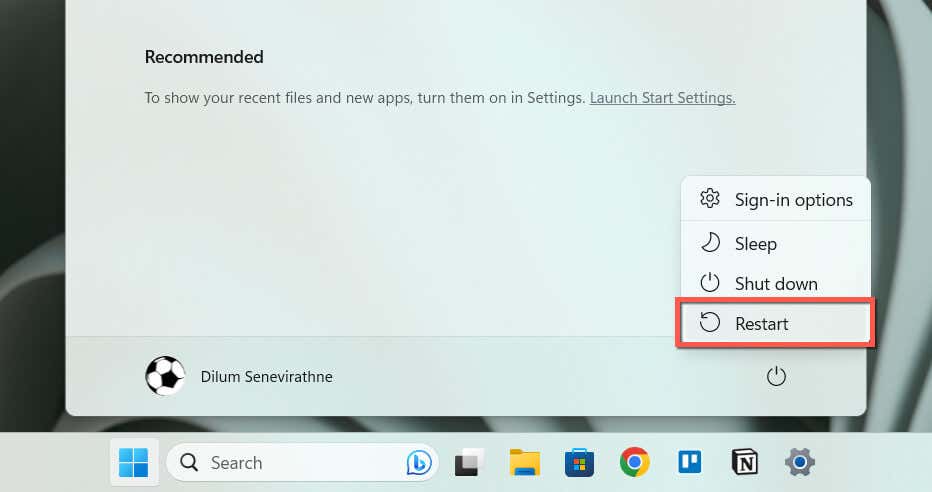
ตรวจสอบปัญหาที่เกี่ยวข้องกับเครือข่าย
หากแอป Xbox เปิดตัวแต่ไม่มีอะไรโหลด อาจเกี่ยวข้องกับเซิร์ฟเวอร์ของ Microsoft ไปที่หน้าสถานะระบบ Xbox. หากเซิร์ฟเวอร์ Xbox ใด ๆ ปรากฏขึ้น ให้รอจนกว่า Microsoft จะทำให้เซิร์ฟเวอร์เหล่านั้นกลับมาออนไลน์อีกครั้ง
นอกจากนี้ ตรวจสอบความเร็วของการเชื่อมต่ออินเทอร์เน็ตของคุณที่ Fast.com หากช้า ให้ลองรีบูตหรือ รีเซ็ตเราเตอร์ของคุณ คุณควรปิด VPN ที่ใช้งานอยู่ (เครือข่ายส่วนตัวเสมือน) หากปัญหายังคงอยู่ โปรดเรียนรู้วิธี แก้ไข Wi-Fi ที่ช้า หรือ การเชื่อมต่ออีเธอร์เน็ต
ตั้งค่าวันที่และเวลาที่ถูกต้องตั้งค่าวันที่และเวลาที่ถูกต้อง
วันที่หรือเวลาที่ไม่ถูกต้องใน Windows 11 อาจทำให้แอป Xbox ไม่สามารถสื่อสารกับเซิร์ฟเวอร์ได้ ส่งผลให้เกิดปัญหาในการโหลด วิธีตรวจสอบ:
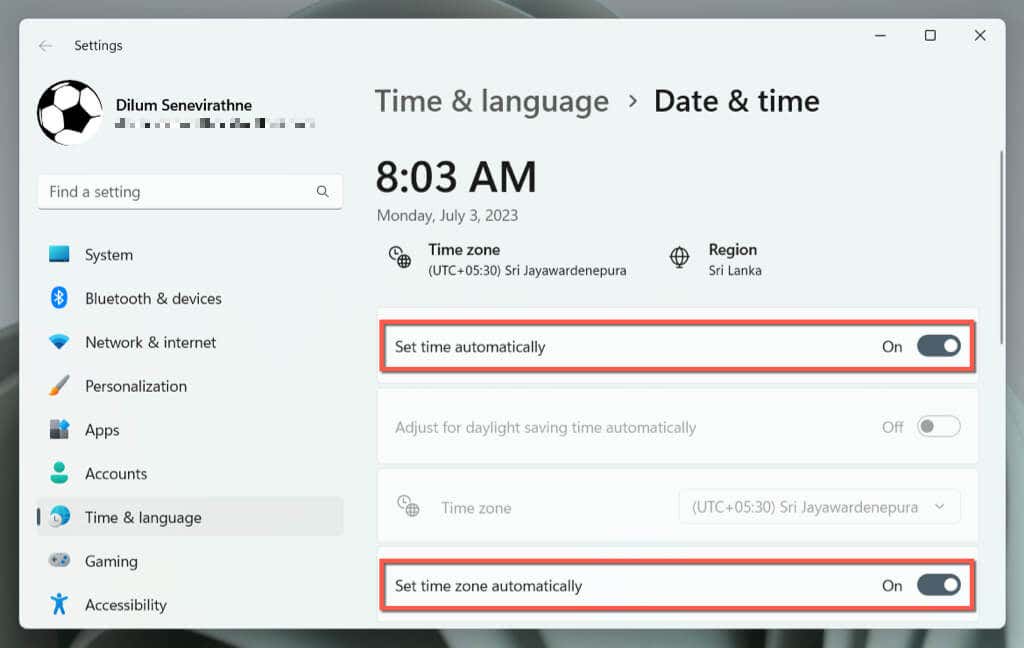
หากวันที่และเวลายังคงปรากฏไม่ถูกต้อง โปรดเรียนรู้วิธีการ ตั้งวันที่และเวลาด้วยตนเองใน Windows 11
เรียกใช้ตัวแก้ไขปัญหา Windows Store
Windows 11 มีตัวแก้ไขปัญหาเฉพาะที่ช่วยระบุและแก้ไขปัญหาเกี่ยวกับแอปที่เกี่ยวข้องกับ Microsoft Store เช่น Xbox หากต้องการเรียกใช้:
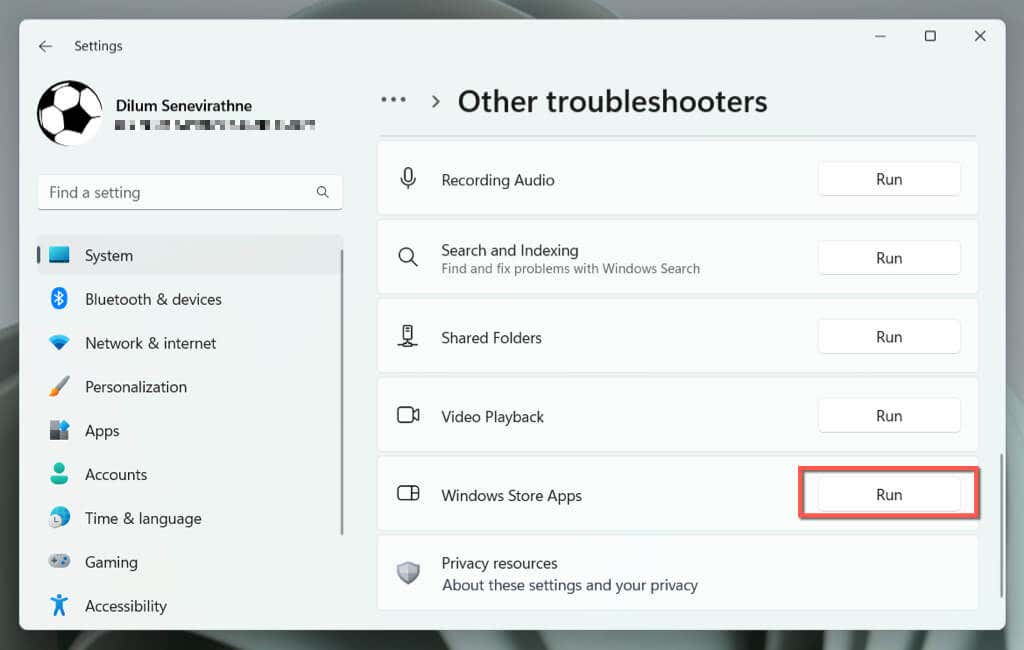
รีเซ็ตและซ่อมแซมแอป Xbox
หากไม่สามารถเปิดแอป Xbox การรีเซ็ตเป็นการตั้งค่าเริ่มต้นสามารถแก้ไขปัญหาที่เกิดจากปัญหาการกำหนดค่าได้.
ในการทำเช่นนั้น:
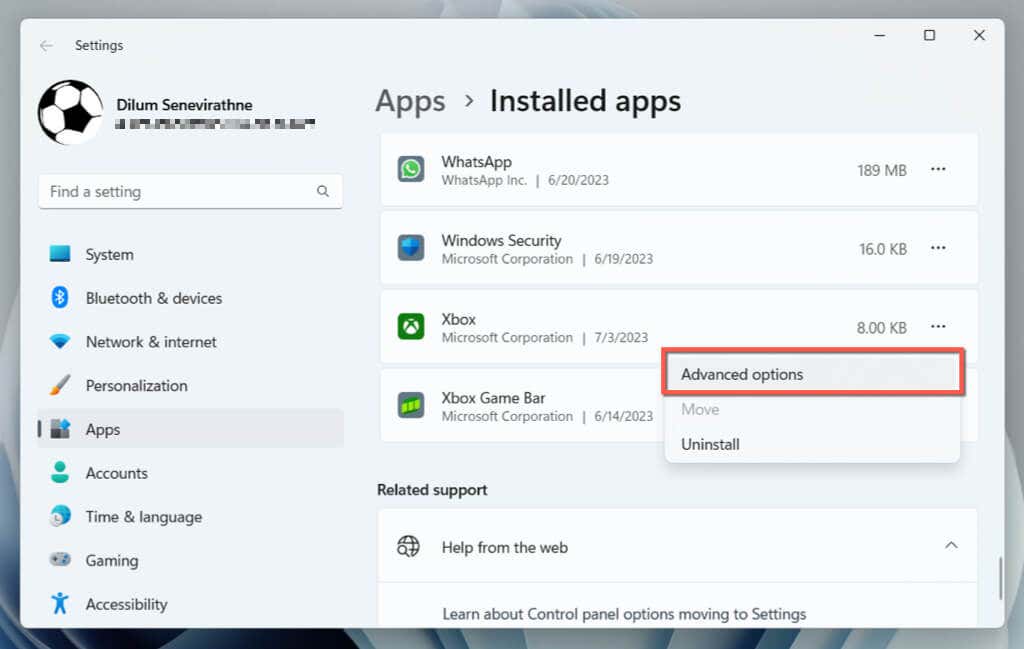
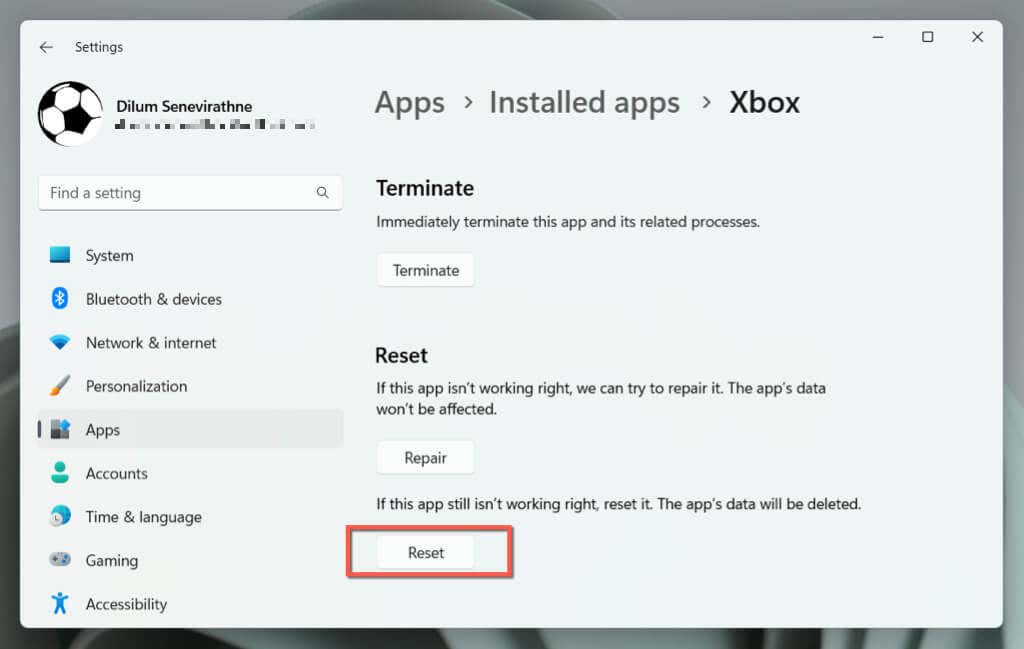
หากการรีเซ็ตไม่ได้ผล ให้ทำซ้ำขั้นตอนข้างต้นและเลือกปุ่ม ซ่อมแซมในขั้นตอน 6เพื่อซ่อมแซมการติดตั้งแอป Xbox
ล้างแคชของ Microsoft Store
การล้างแคชของ Microsoft Store และการกู้คืนโปรแกรมเป็นการตั้งค่าเริ่มต้นสามารถแก้ไขปัญหาเกี่ยวกับแอปที่เกี่ยวข้องกับ Microsoft Store รวมถึงแอป Xbox ได้
หากต้องการทำเช่นนั้น ใช้เครื่องมือ WSReset โดยมีวิธีการดังนี้:
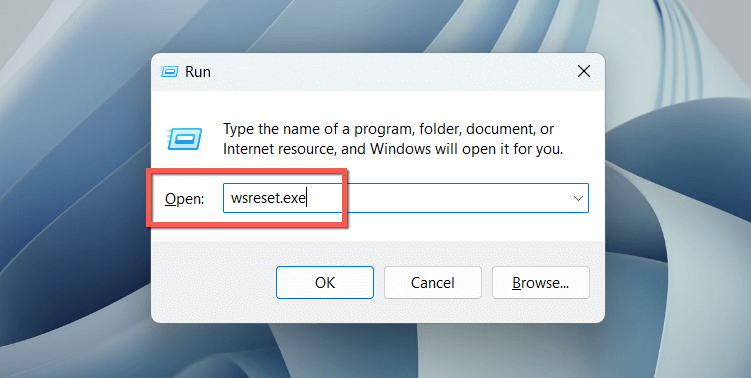 <เฒ่าเริ่มต้น = "3">
<เฒ่าเริ่มต้น = "3">
คอนโซลพร้อมรับคำสั่งว่างควรปรากฏขึ้นชั่วครู่และหายไป และ Microsoft Store ควรปรากฏขึ้นชั่วขณะ พยายามเปิดแอป Xbox อีกครั้งหลังจากนั้น
ลงทะเบียนแอป Microsoft Store อีกครั้ง
การลงทะเบียนรายการแอปที่เกี่ยวข้องกับ Microsoft Store ใน Windows อีกครั้งจะช่วยแก้ไขปัญหาที่เกิดจากการกำหนดค่าที่เสียหาย เมื่อต้องการทำเช่นนั้น:
รับ-AppXPackage-ผู้ใช้ทั้งหมด | แต่ละ {Add-AppxPackage-DisableDevelopmentMode -Register “$($_.InstallLocation)\AppXManifest.xml”}
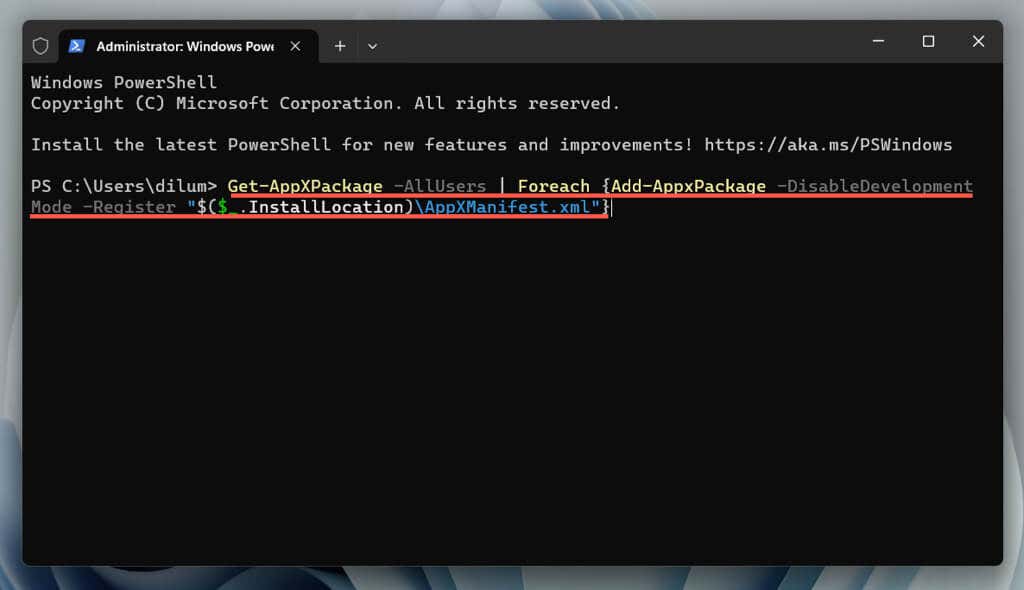
อัปเดตแอป Xbox
การอัปเดตแอป Xbox เป็นขั้นตอนการแก้ไขปัญหาที่สำคัญสำหรับการแก้ไขปัญหาการเปิดตัวใน Windows 11 เนื่องจากการอัปเดตมักจะมีการแก้ไขข้อบกพร่องและการปรับปรุงความเข้ากันได้กับระบบปฏิบัติการ โดยทำดังนี้:.
ลบและ ติดตั้งแอป Xbox อีกครั้ง
หากไม่มีการอัปเดตใหม่หรือปัญหายังคงมีอยู่ ก็ถึงเวลาลบและติดตั้งแอป Xbox ใหม่ ซึ่งจะช่วยแก้ไขปัญหาร้ายแรงจากการติดตั้งโปรแกรมที่เสียหาย
ในการทำเช่นนั้น:
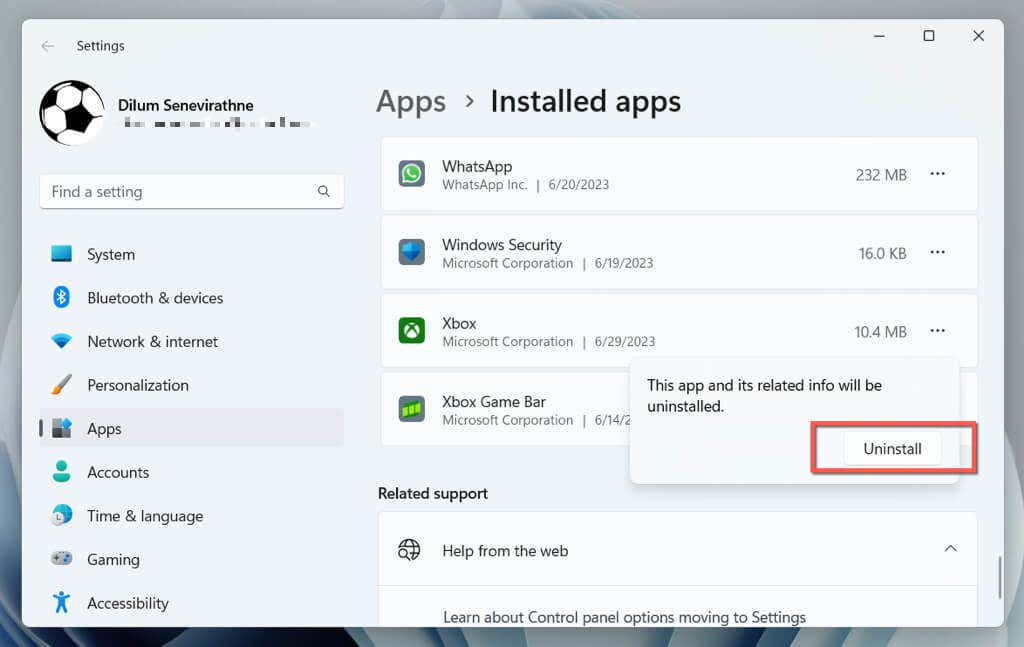
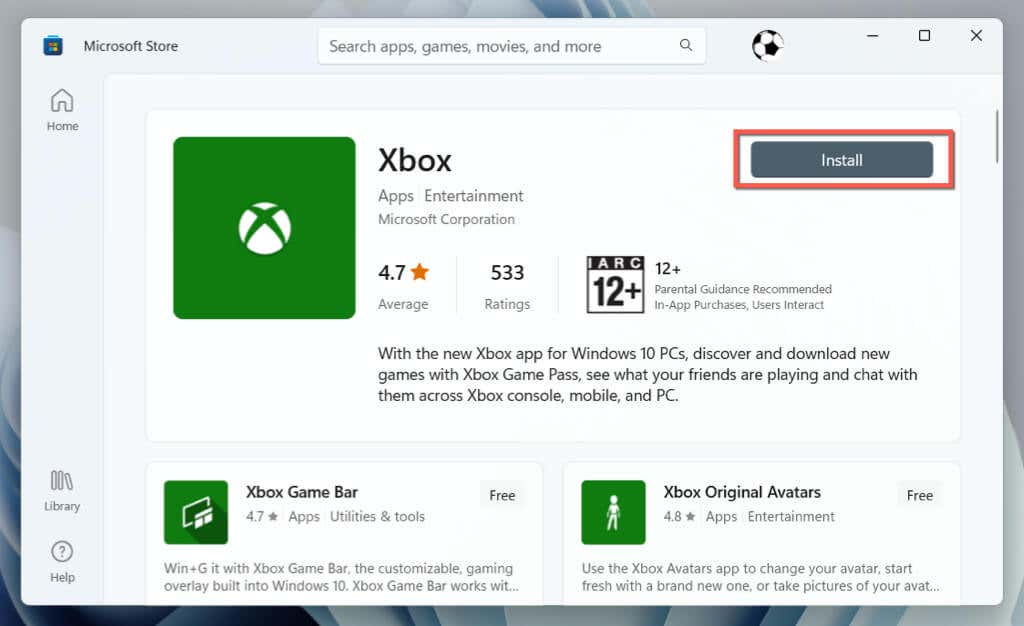
อัปเดต Windows เป็นเวอร์ชันล่าสุด
การอัปเดต Windows อยู่เสมอถือเป็นสิ่งสำคัญสำหรับประสิทธิภาพของแอปพลิเคชันที่ราบรื่น การอัปเดตช่วยให้มั่นใจได้ถึงความเข้ากันได้ที่เพิ่มขึ้นระหว่างระบบปฏิบัติการและแอป แก้ไขจุดบกพร่องที่ทราบเพื่อความเสถียรที่มากขึ้น และปรับปรุงความปลอดภัยด้วยการแก้ไขช่องโหว่ สิ่งนี้จะสร้างสภาพแวดล้อมที่เชื่อถือได้และปลอดภัยยิ่งขึ้นสำหรับแอปพลิเคชัน
หากต้องการอัปเดต Windows 11:
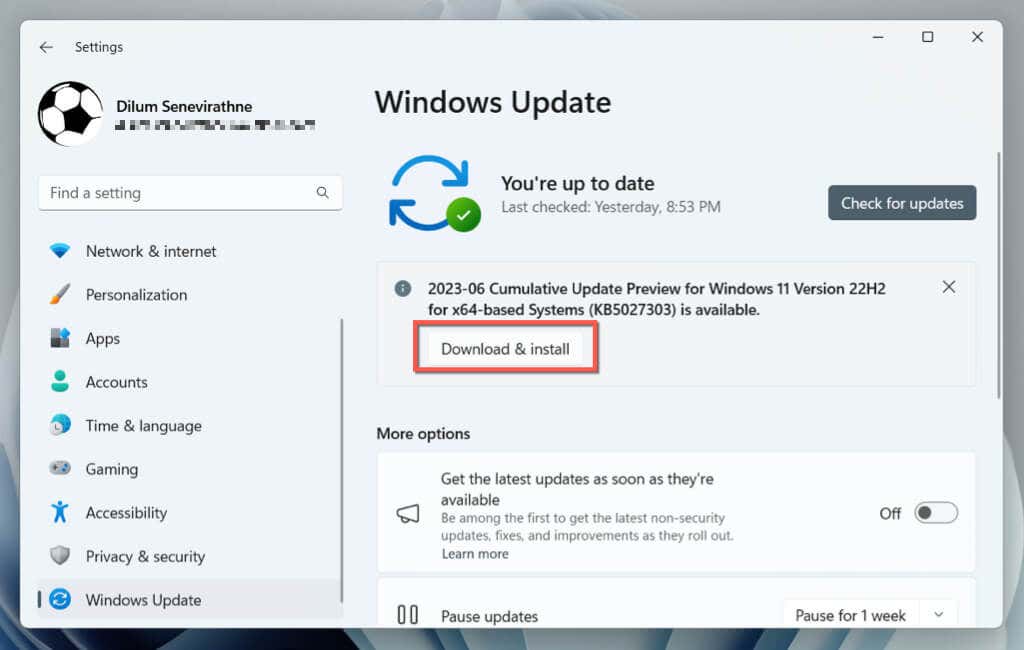
รับแอป Xbox พร้อมใช้งานโดยเร็วที่สุด
เราได้ดำเนินการตามขั้นตอนการแก้ไขปัญหาต่างๆ เพื่อแก้ไขปัญหา “แอป Xbox ไม่เปิด” ใน Windows 11 ตั้งแต่การรีสตาร์ทพีซีของคุณเพื่อให้แน่ใจว่า Windows ได้รับการอัปเดตแล้ว ขั้นตอนเหล่านี้ควรช่วยให้คุณค้นหาและแก้ไขปัญหาได้อย่างเป็นระบบ
เมื่อแอป Xbox ทำงานอีกครั้ง คุณสามารถเพลิดเพลินกับฟีเจอร์และประสบการณ์การเล่นเกมทั้งหมดที่มีให้ได้โดยไม่มีปัญหาใดๆ นอกจากนี้ การจดจำการแก้ไขง่ายๆ เหล่านี้ยังมีประโยชน์ในการแก้ไขปัญหาที่อาจเกิดขึ้นในภายหลังได้อย่างรวดเร็ว.